Revit中有时候需要真实的地形图,怎么才能将测绘的CAD地形图转化为Revit中的地形模型?一起来看看吧。
工具/原料
Revit2018
CAD等高线测绘地形文件
插入CAD等高线文件
1、打开Revit,选择场地图层,点击插入--导入CAD


2、选择要导入的等高线文件,选择单位和插入原点等信息,然后,点击打开,插入。

3、插入后是这样的。

转换为Revit模型
1、在体量和地形中选择,地形表面。

2、创建地形表面的方式为,选择导入实例。

3、选择淡显的地形图CAD文件。当导入的图形出现蓝色框框的时候,点击选择。如下图选择于未选择的对比情况。

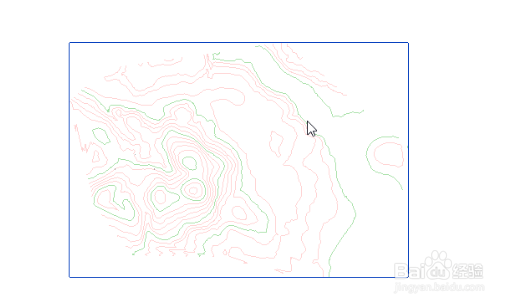
4、保留需要的信息图纸,然后确定。

5、然后,就会根据CAD文件中自带的相关高程数据生成地形模型。

6、这些都带坐标的高程点。

7、生成后,可以简化高程点。点击简化地面。

8、修改表面精度,可以简化地形表面。将表面数度由76修改为100的前后对比。



9、点击完成。

删除原CAD文件
1、点击进入默认三维模型视图。

2、移动鼠标,选择CAD文件,确认是导入等高线后,输入DE删除。

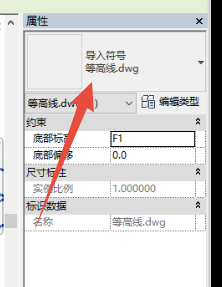
查看模型
1、进入南立面,查看地形。

